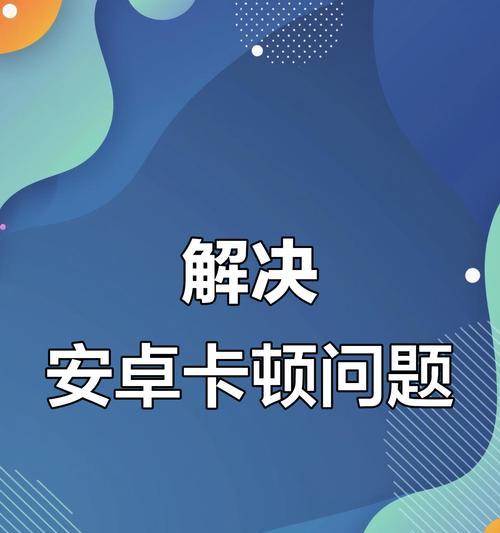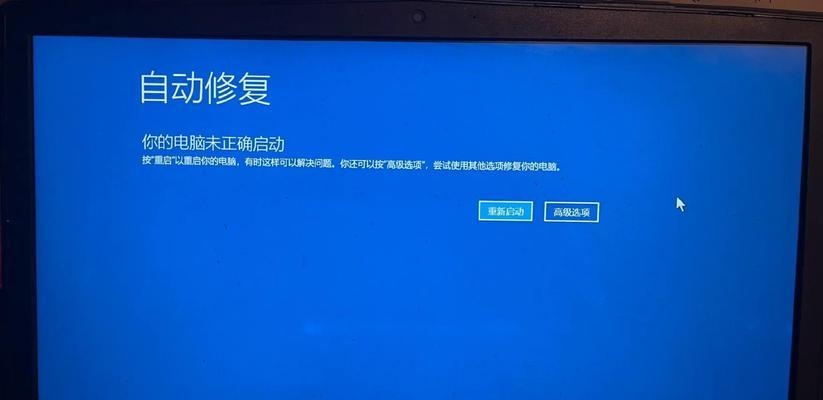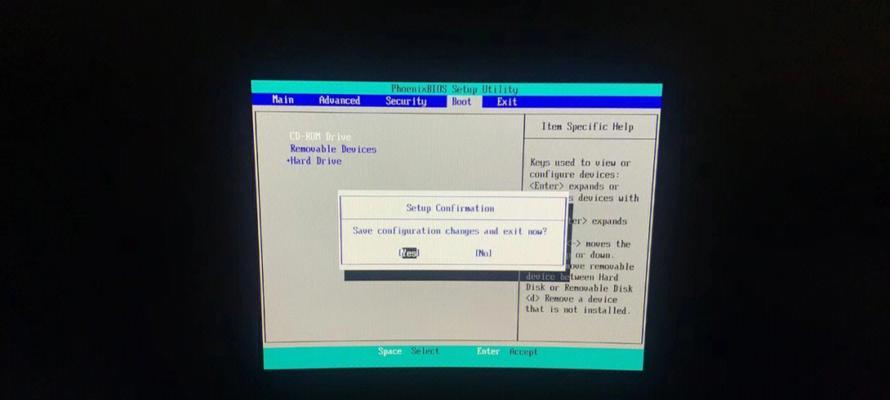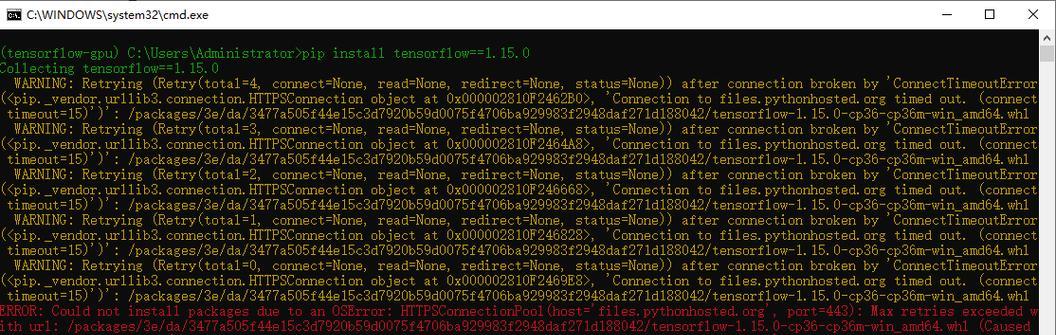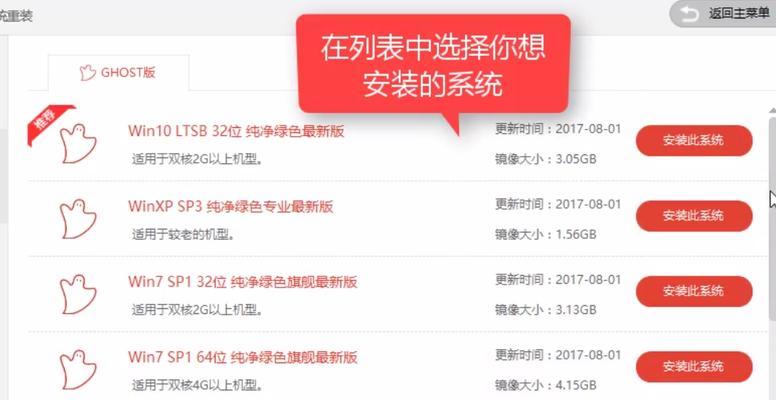在日常使用中,我们有时需要重新安装操作系统来解决一些问题或者进行系统升级。而使用U盘安装系统是一种方便快捷的方法,尤其对于华硕笔记本用户而言。本文将为您详细介绍如何使用U盘在华硕笔记本上安装系统。
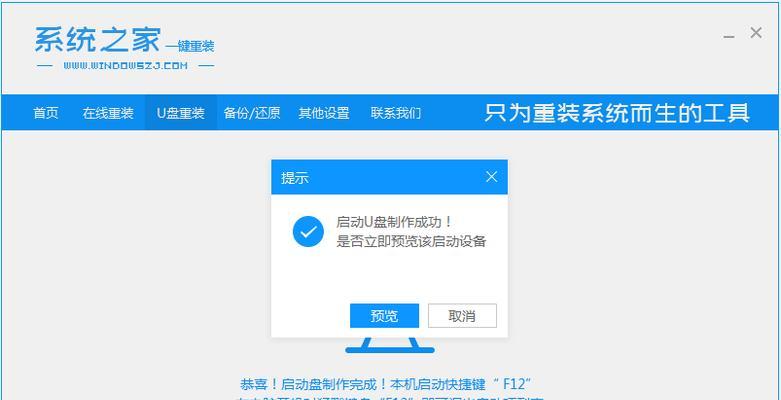
1.准备工作
在进行U盘安装系统之前,我们需要做好一些准备工作,确保一切顺利进行。确保您有一个可用的U盘,并备份其中重要数据;下载合适的操作系统镜像文件,可以从官方网站或其他可靠来源获取;确保您的华硕笔记本已经连接到电源并充电,以免在安装过程中出现突然断电的情况。

2.制作U盘启动盘
将准备好的U盘插入到您的电脑上,打开磁盘管理工具,并将U盘进行格式化操作。接下来,使用专业的U盘启动盘制作工具,将操作系统镜像文件写入U盘中,并设置U盘为启动盘。
3.进入BIOS设置
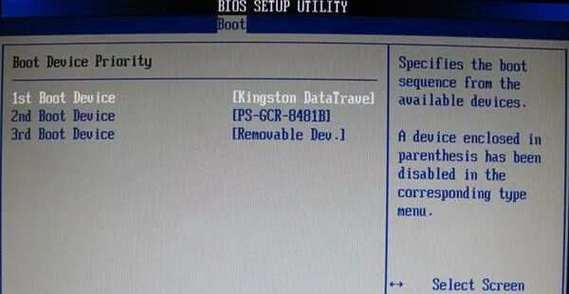
重启您的华硕笔记本,在开机过程中按下相应的按键进入BIOS设置界面。具体按键可能因不同型号而异,一般为F2、F8、Delete或者Esc键。在BIOS设置界面中,将U盘设置为首选启动设备。
4.安装系统
保存设置后退出BIOS界面,华硕笔记本将会从U盘启动,进入系统安装界面。按照提示选择安装语言、时区等信息,并在安装类型中选择“全新安装”或者“升级安装”等适合您的选项。接下来,选择安装位置和分区,并开始安装操作系统。
5.系统设置
在安装完成后,华硕笔记本会自动重启。在重启后,您需要进行一些系统设置,如创建用户账户、设置密码等。此外,还可以根据个人需求,安装所需的软件和驱动程序。
6.更新系统
安装完成后,请确保您的华硕笔记本连接到互联网,并及时更新操作系统。通过WindowsUpdate或者华硕官方网站下载最新的驱动程序和补丁,以保证系统的稳定性和安全性。
7.备份重要数据
在重新安装系统后,您可能需要将之前备份的重要数据恢复到笔记本中。请确保您的数据备份完整,并按照需要进行恢复操作。
8.个性化设置
完成系统安装和数据恢复后,您可以根据个人喜好进行个性化设置。例如,更改桌面壁纸、调整系统主题、安装常用软件等。
9.常见问题解决
在使用U盘安装系统过程中,可能会遇到一些问题,如无法引导、安装失败等。您可以通过搜索相关教程或者咨询技术支持来解决这些问题。
10.注意事项
在安装系统过程中,注意保持电脑的稳定性和安全性。避免在电脑运行中插拔U盘或者断开电源,以免导致数据丢失或者安装失败。
11.确认安装结果
在所有步骤完成后,您可以重新启动华硕笔记本,并确认系统已成功安装。检查各项功能是否正常运行,并进行必要的调整和优化。
12.系统更新和维护
为了保持系统的稳定性和安全性,建议定期进行系统更新和维护工作。更新操作系统和软件,定期清理磁盘垃圾,扫描病毒等,以确保您的华硕笔记本始终处于最佳状态。
13.备份系统
为了防止意外情况导致系统丢失或损坏,建议您定期备份系统。可以使用系统备份软件或者制作系统恢复盘来保护您的数据和系统。
14.了解更多技巧
掌握U盘安装系统的基本方法后,您可以进一步了解更多技巧和高级操作。例如,制作多系统启动盘、优化系统性能、修复系统故障等。
15.小结
通过本文的介绍,相信您已经了解了如何使用U盘在华硕笔记本上安装系统的方法。遵循正确的步骤和注意事项,相信您能够轻松完成安装,并享受到更新的操作系统带来的便利和优势。祝您安装顺利!